主板网线如何连接手机热点 电脑无法连接手机热点解决办法
日期: 来源:小麦安卓网
在日常生活中,我们经常会遇到电脑无法连接手机热点的问题,而主板网线连接手机热点是一个常见的解决办法,通过将主板网线连接到手机热点,可以实现电脑与网络的连接,从而解决因为无线网络信号不稳定导致的连接问题。在实际操作中,我们也需要注意一些细节和技巧,以确保连接的稳定性和顺畅性。接下来我们将介绍一些关于主板网线连接手机热点的方法和注意事项,希望能帮助大家更好地解决电脑无法连接手机热点的困扰。
电脑无法连接手机热点解决办法
具体步骤:
1.打开手机,解锁手机桌面后,在桌面应用中点击设置,进入手机的设置页面。
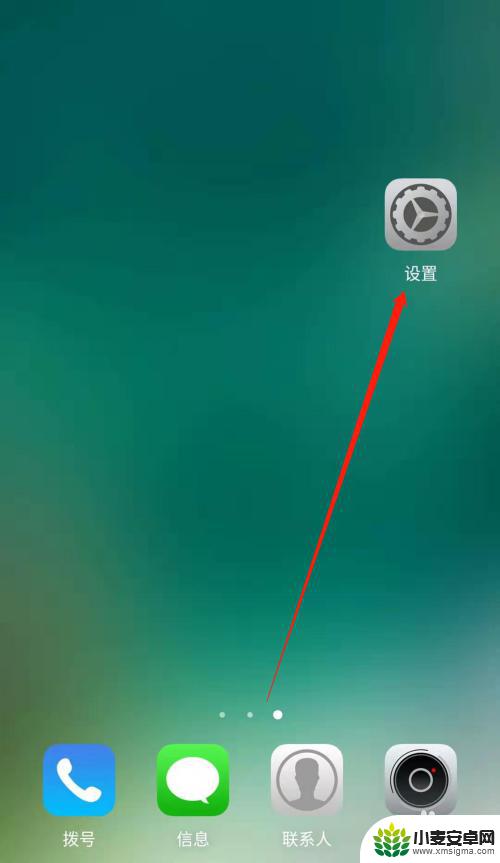
2.进入手机的设置页面后,点击更多连接方式,进入手机更多连接方式设置页面。
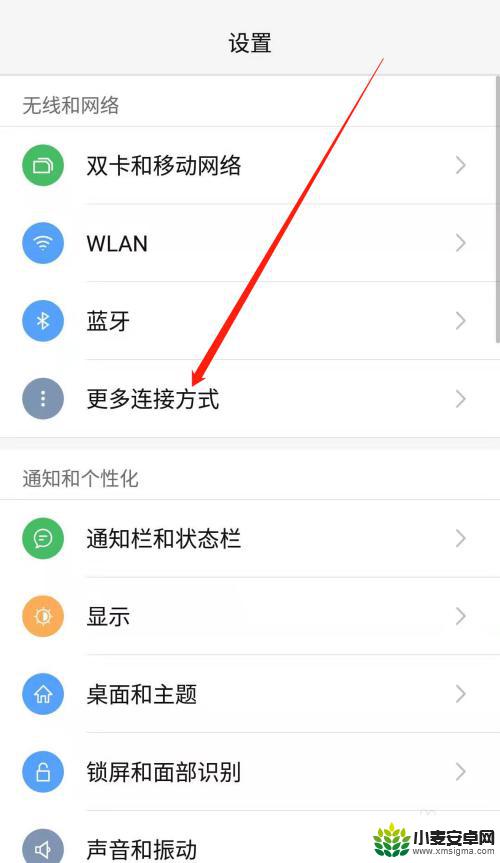
3.进入手机的更多连接方式设置页面后,点击个人热点一栏,进入手机的个人热点设置页面。
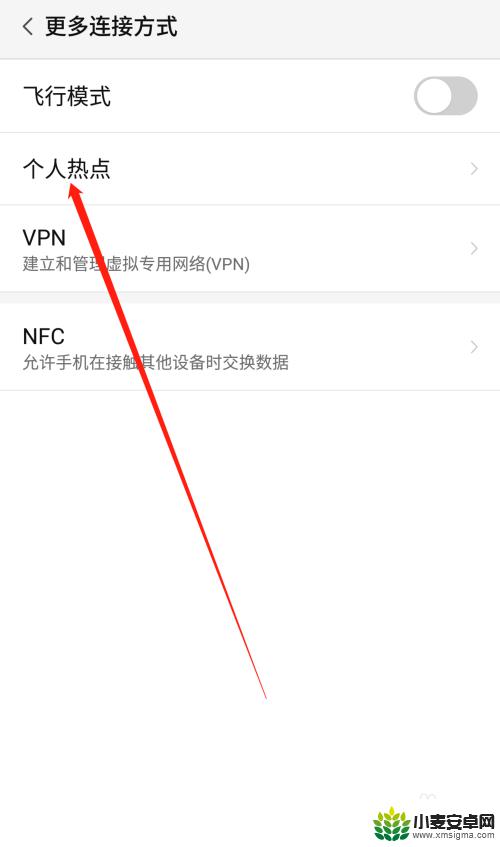
4.进入手机的个人热点设置页面后,点击便携式WLAN热点后方的开关按钮打开手机的便携式热点。
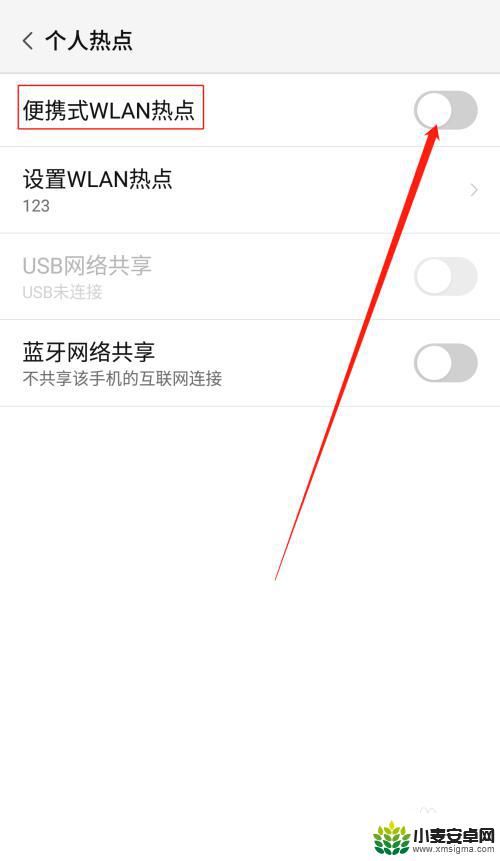
5.打开手机的便携式热点后,点击下方的设置WLAN热点。设置热点的网络名称及网络密码,然后点击页面右上角的确定。
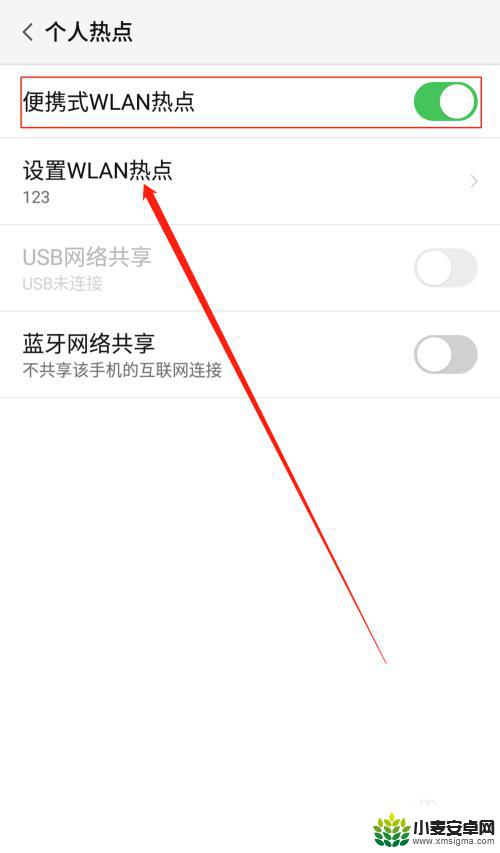
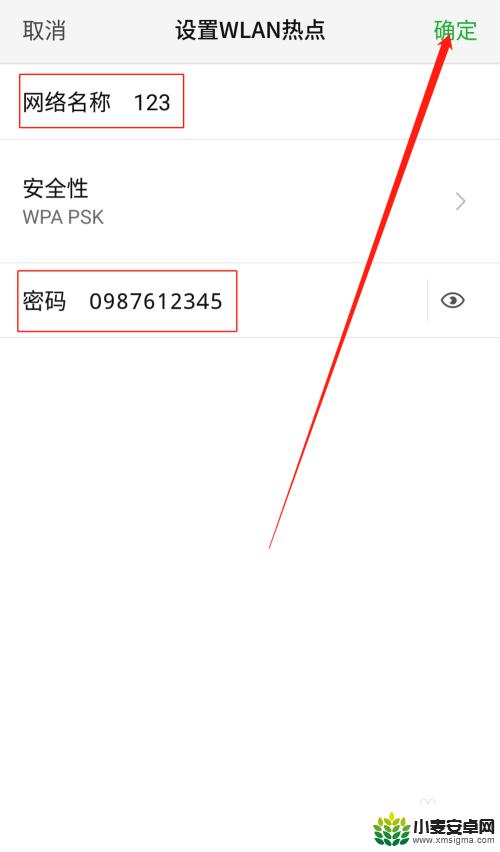
6.便携式热点的网络名称及密码设置好以后,用数据线把手机连接到电脑上。我们可以看到USB网络共享下方显示:已连接USB,然后点击USB网络共享后方的开关按钮开启USB网络共享功能。
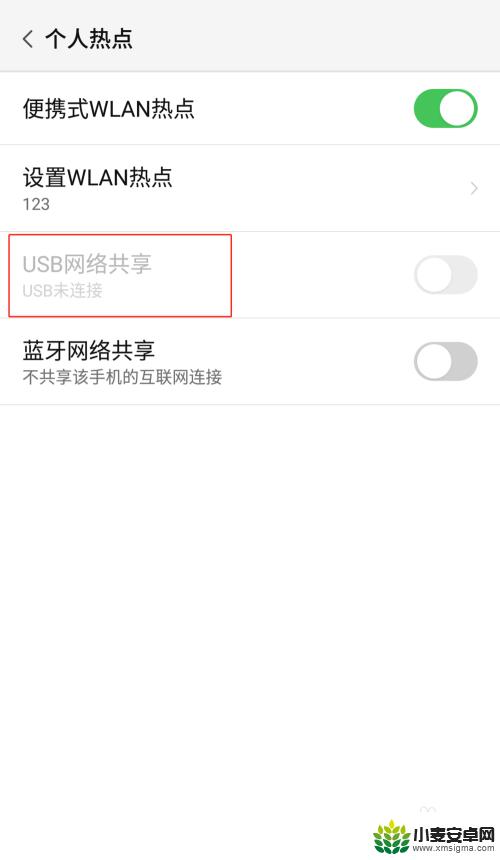
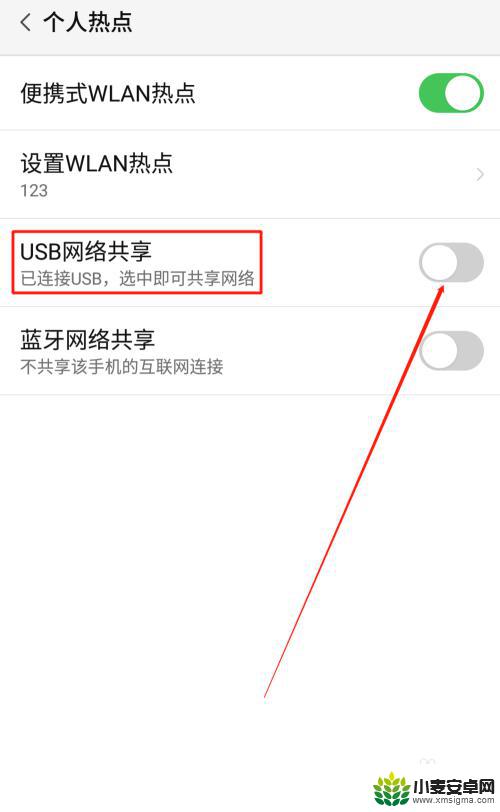
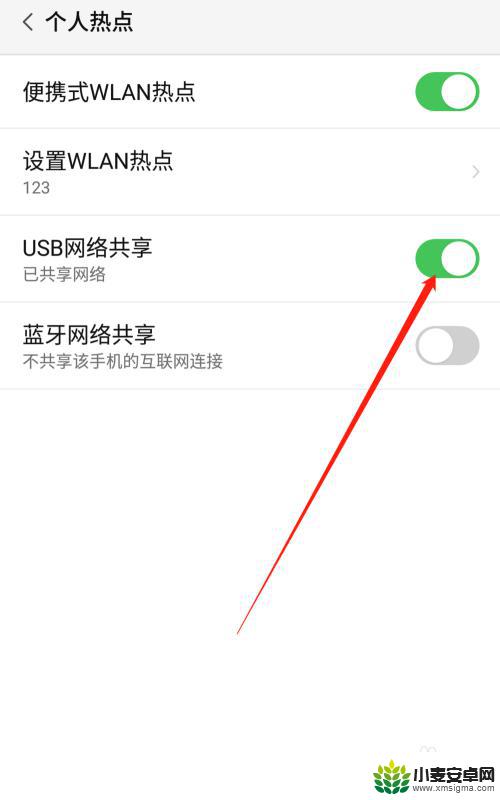
7.USB网络共享功能开启后,点击电脑下方的网络连接。找到我们设置的便携式热点的网络名称输入密码,这样就可以用电脑使用手机上的热点了。
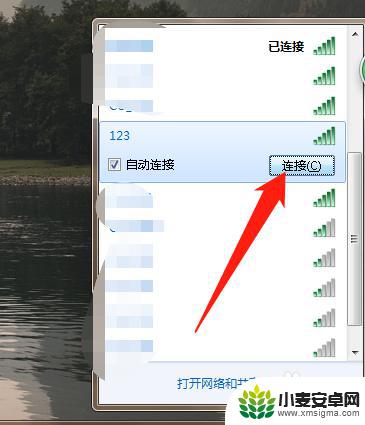

以上就是主板网线如何连接手机热点的全部内容,还有不清楚的用户就可以参考一下小编的步骤进行操作,希望能够对大家有所帮助。












